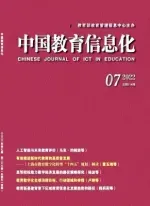利用Excel VBA制作信息采集程序
王文祥,王硕军,弭宝国
(唐山师范学院玉田分校,河北 唐山 064100)
利用Excel VBA制作信息采集程序
王文祥,王硕军,弭宝国
(唐山师范学院玉田分校,河北 唐山 064100)
高效准确地采集学生信息是学生管理人员的一项重要工作,为更有效地开展这项工作,作者制作了学生信息采集程序和汇总程序,大大提高了工作效率。
E x c e l V B A;信息采集
高效准确地采集学生信息是学生管理人员的一项重要工作。如果学生上交纸介质信息,再由专人负责录入电脑,不但任务量巨大,而且也非常容易出错。我们利用Excel VBA编写了一个小程序,能够高效准确地完成这项工作,省时省力,受到了使用者的欢迎。
笔者的想法是,学生信息由学生自己利用计算机房统一录入,自己核对,教师负责汇总。这样就需要两个程序,一个是信息采集程序,一个是信息汇总程序,前者由学生使用,后者由教师使用。
一、信息采集程序的制作
启动Excel2003,选择 “工具→宏→安全性”,把“安全级别”设置为“中”,关闭,存盘。以后启动本程序时,如果出现“安全警告”对话框,选择“启用宏”。
1.界面的设计
设计好的程序界面如图1所示。启动Excel后,单击“行标”上面的“全选”按钮,选择所有单元格,填充灰色-25%,再合并B2:F2,输入“信息采集系统”,设置适当的“字体”格式和“填充”颜色;合并B3:F3,把“行高”设置小一些,并填充“浅绿色”。在B4到B14单元格中,分别输入“班级、学号、姓名、性别、身份证号、家庭住址、联系电话、父亲手机、固定电话、母亲手机、采集地址”等内容并设置格式;合并D4:F4、D5:F5、D6:F6、D7:F7,并输入相应的说明,设置其格式。 C4、C5、C6、C7填充白色,合并 C8:D8、C9:E9、C10:D10、C11:D11、C12:D12、C13:D13并填充白色。白色区域是学生输入信息的地方。选中所有白色区域,设置单元格格式为文本,以避免输入12位以上数字时以科学计数法显示。单击C7,选择 “数据→有效性”,在“设置”标签的“允许”中选择“序列”,在“来源”中输入“男,女”,注意,男女之间的逗号是英文半角的。在C14中输入教师机的IP地址,格式如图1所示。合并C19:F19,并在其中输入:“注意,在单击一个按钮之前一定要先敲回车键!”目的是退出单元格的编辑状态。界面设计基本完毕,两个按钮以后再添加。

2.代码的编辑
按住Alt+F11,进入VBA编辑窗口,执行“插入→模块”命令,插入模块1,在右侧的编辑窗口中输入如下代码:

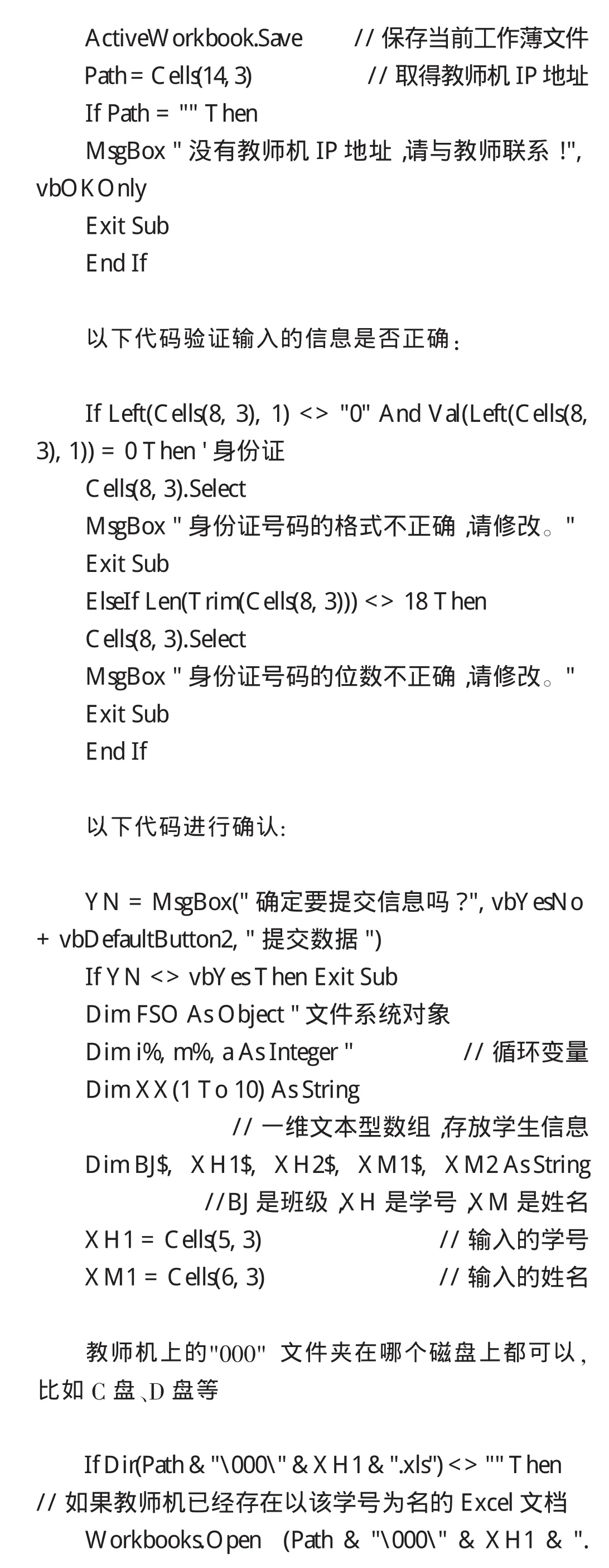


返回到工作表界面,显示控件工具箱,拖出两个按钮来,分别是“清除信息(commandbutton1)、提交信息(commandbutton2)”,双击各按钮,在其属性窗口中设置其“Caption”属性值为相应的显示文字。
双击左侧的Sheet1工作表,在右侧输入如下代码:


至此,信息采集程序的代码编辑完毕,以“信息采集程序.xls”为文件名存盘。
二、信息汇总程序的制作
启动Excel,在第一行中分别输入列标题,如图2所示。Alt+F11进入VBA编辑窗口,执行“插入→模块”命令,插入模块1,在其中输入如下代码:


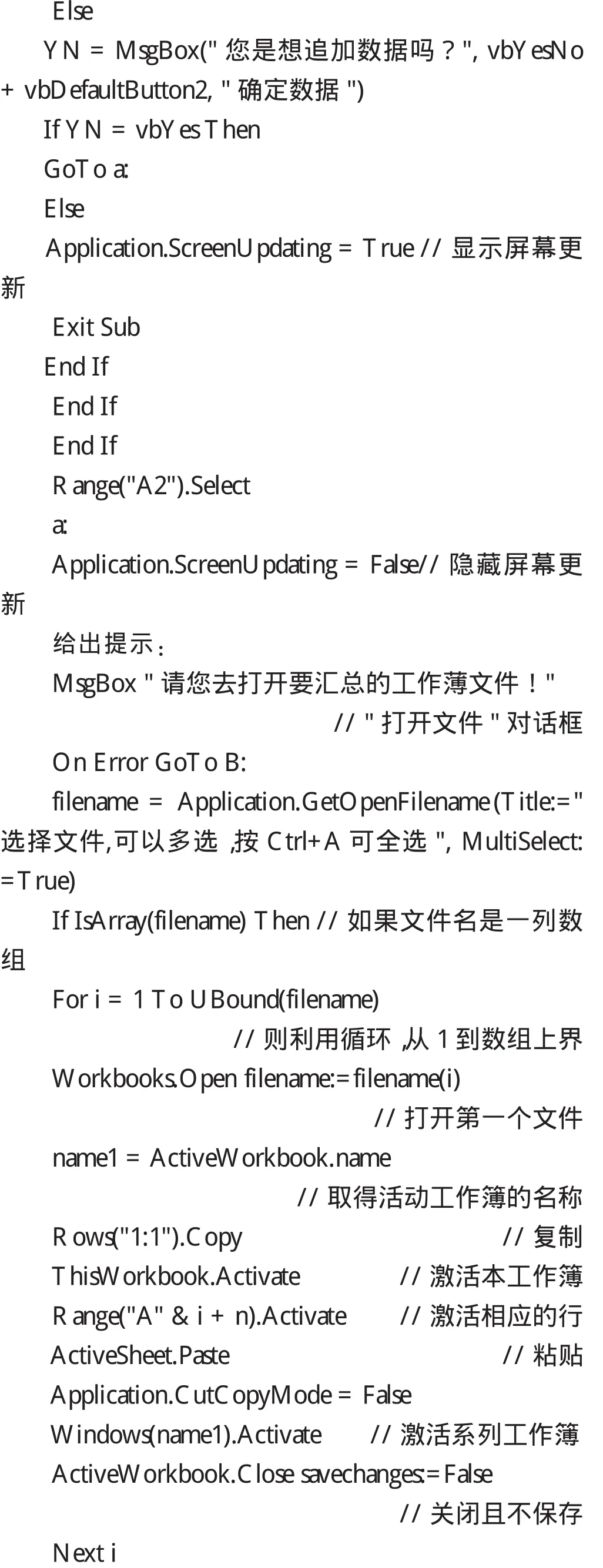

回到工作表界面,在其中拖出一个按钮来,双击该按钮,在左侧设置其Caption属性为“汇总信息”,在右侧的代码编辑窗口中输入如下代码(第一行和第三行是自动出现的):

至此,信息汇总程序制作完毕,以“信息汇总程序.xls”为文件名存盘。
三、使用方法
首先,在教师机上新建一个文件夹,命名为000,并设置为完全共享(有读写权限)。
然后,打开“信息采集程序”,查看其中的“采集地址”是否与该教室教师机的IP地址一致,不一致的要更改,撤销工作表保护密码是123456,存盘退出。
第三步,让学生启动学生机的Excel,选择 “工具→宏→安全性”,把安全级别设置为“低”,退出。
第四步,把“信息采集程序.xls”文件分发给每一个学生,让学生按要求填写,然后提交信息就行了。学生信息会以学号为文件名存放到教师机的000文件夹内,整个过程大约需要5分钟。
最后一步,学生提交完毕后,教师启动“信息汇总程序”,单击“汇总信息”按钮,按提示打开学生上交的所有文件,程序会自动汇总学生信息。大约需要5秒钟。
利用本程序,50人的一个班总共用时不到6分钟,非常快捷、方便、准确。本程序要在微机房使用,要求学生会使用计算机输入文字,要求学生机要有D分区。
(编辑:鲁利瑞)
G434
B
1673-8454(2011)10-0067-04